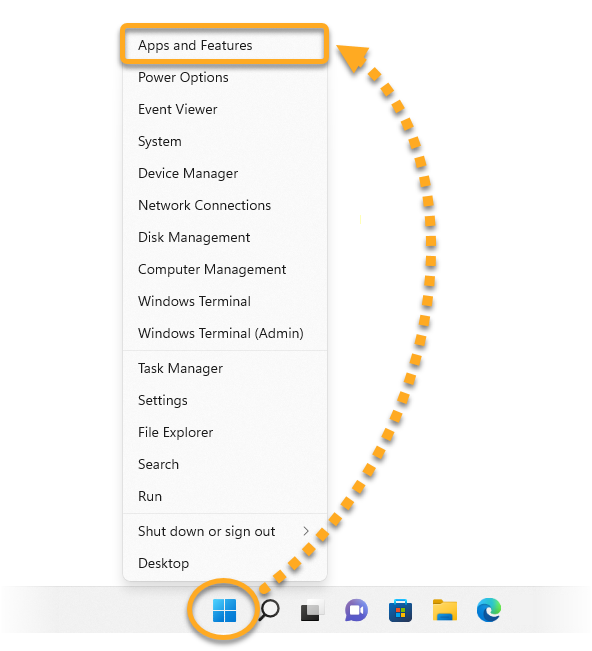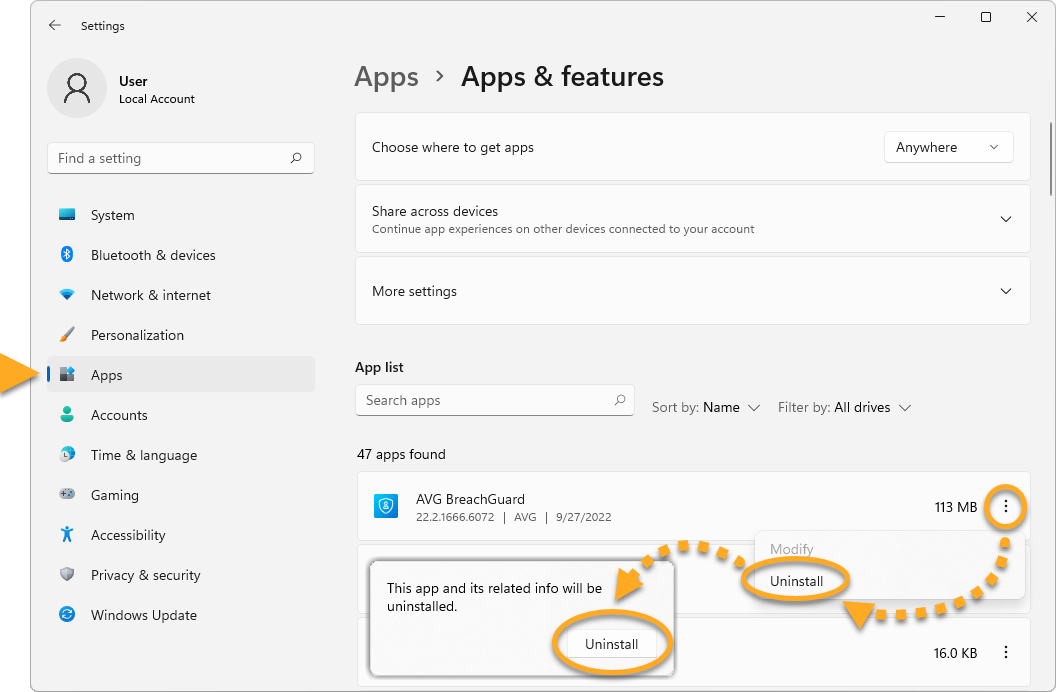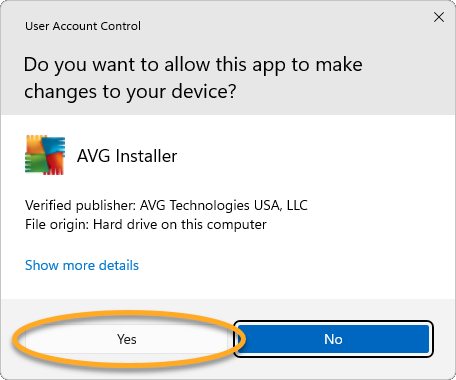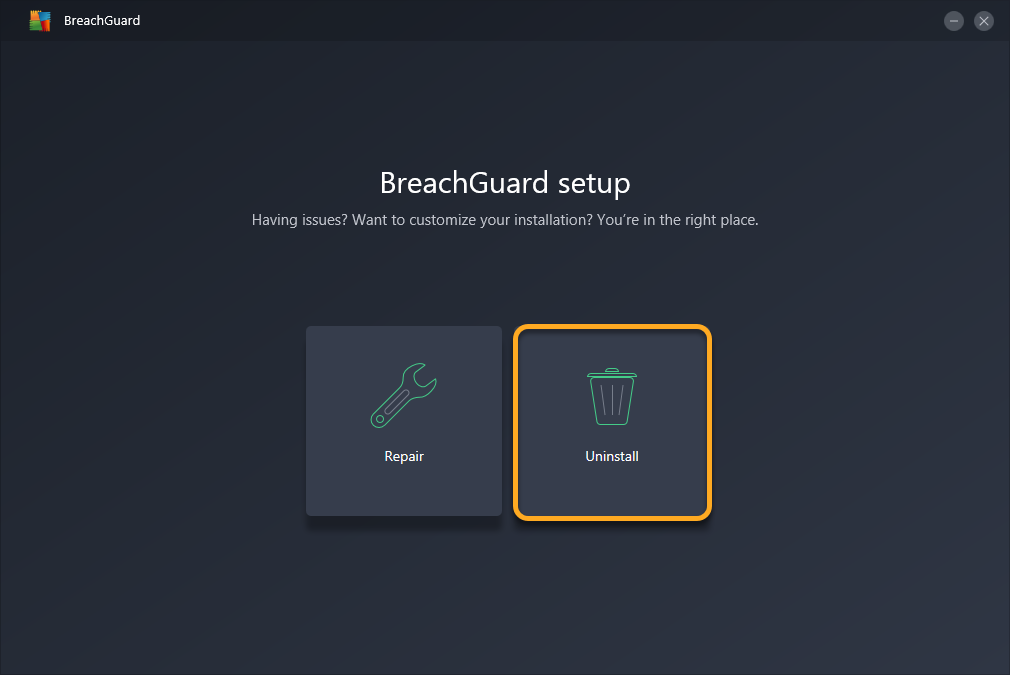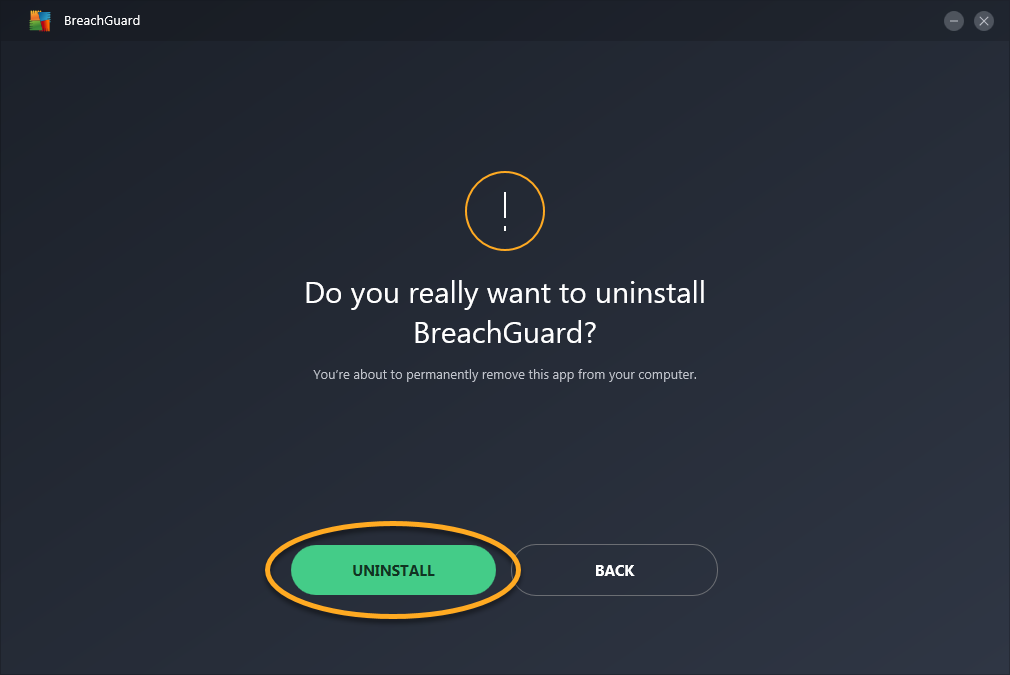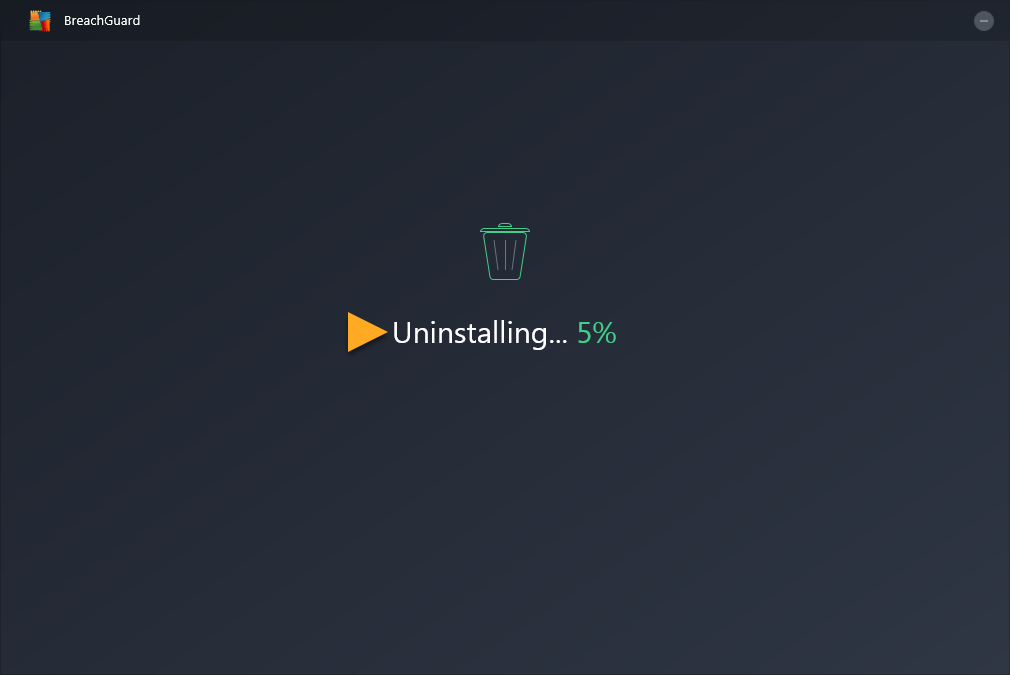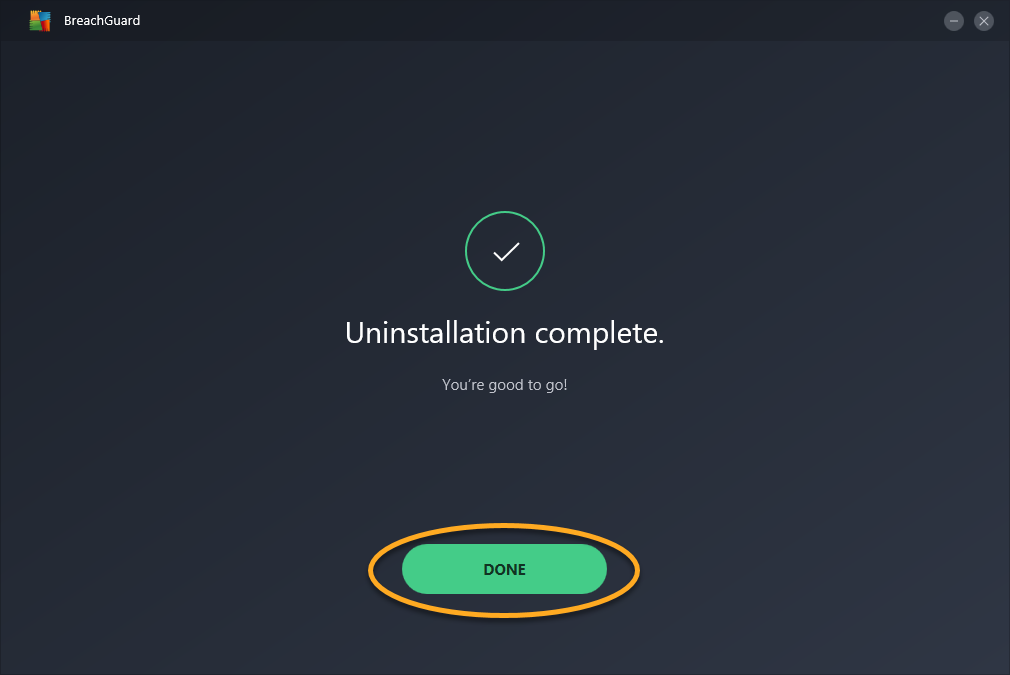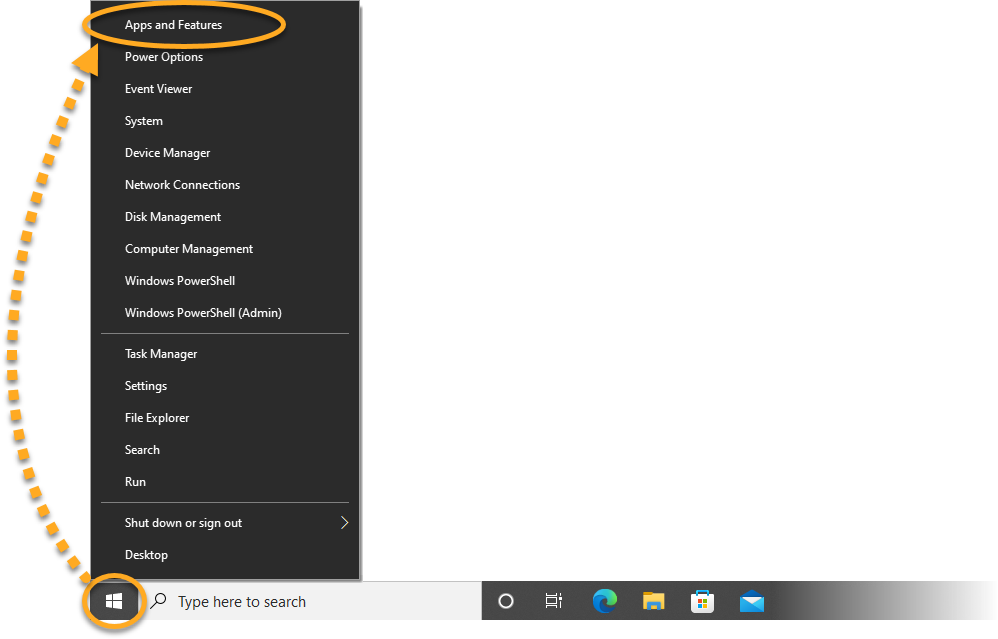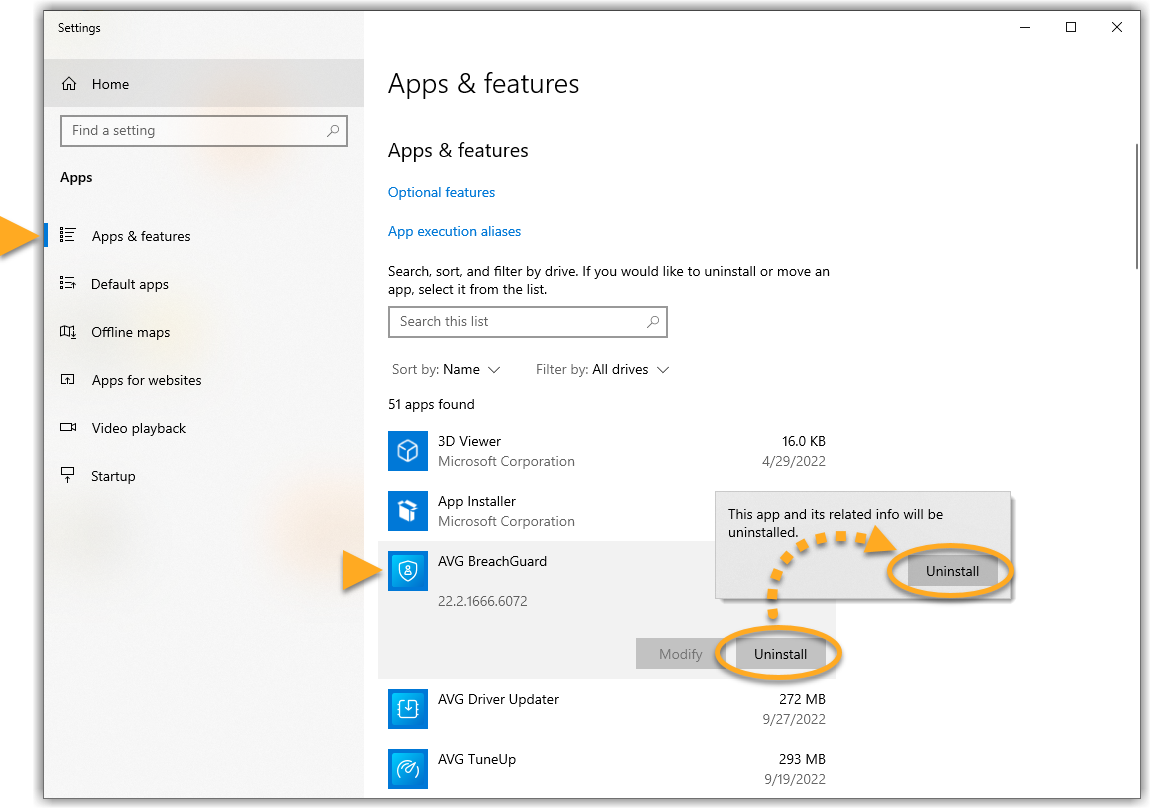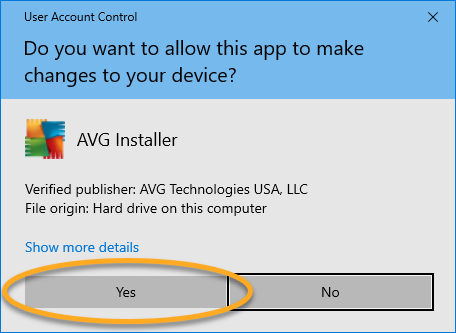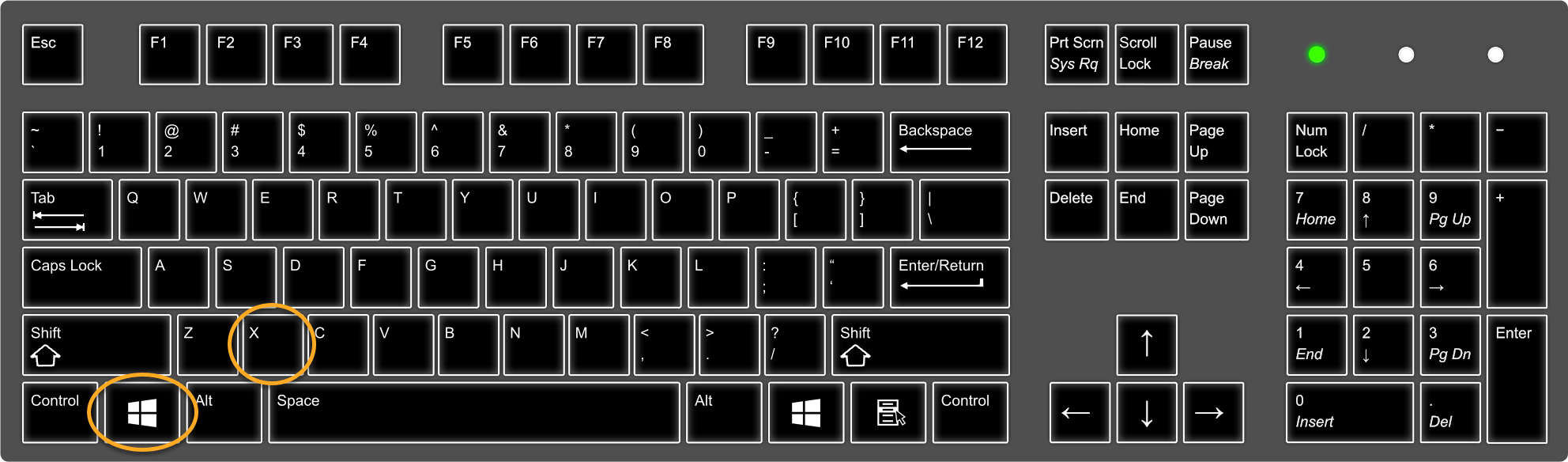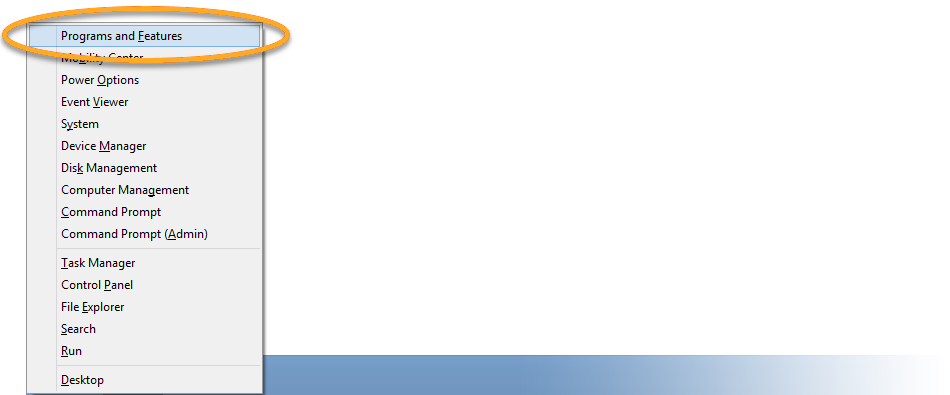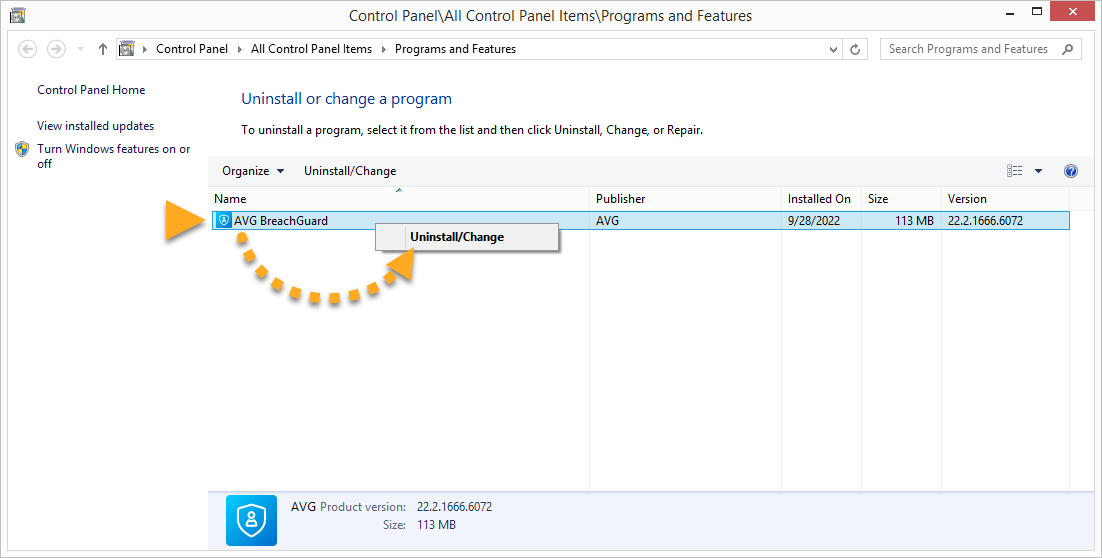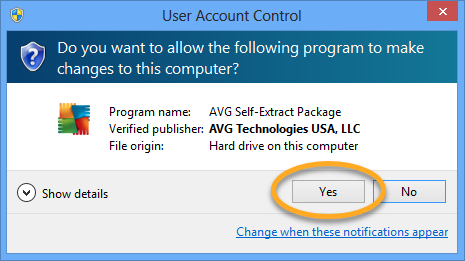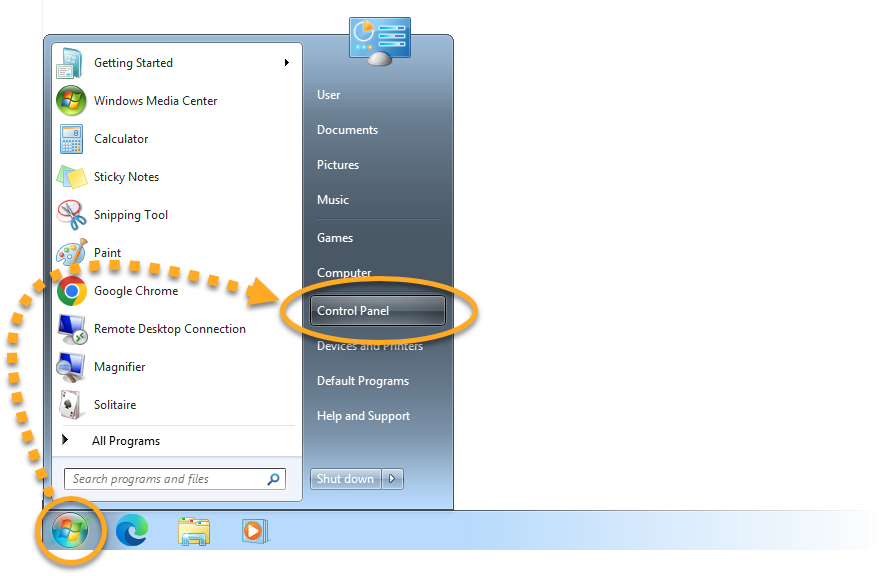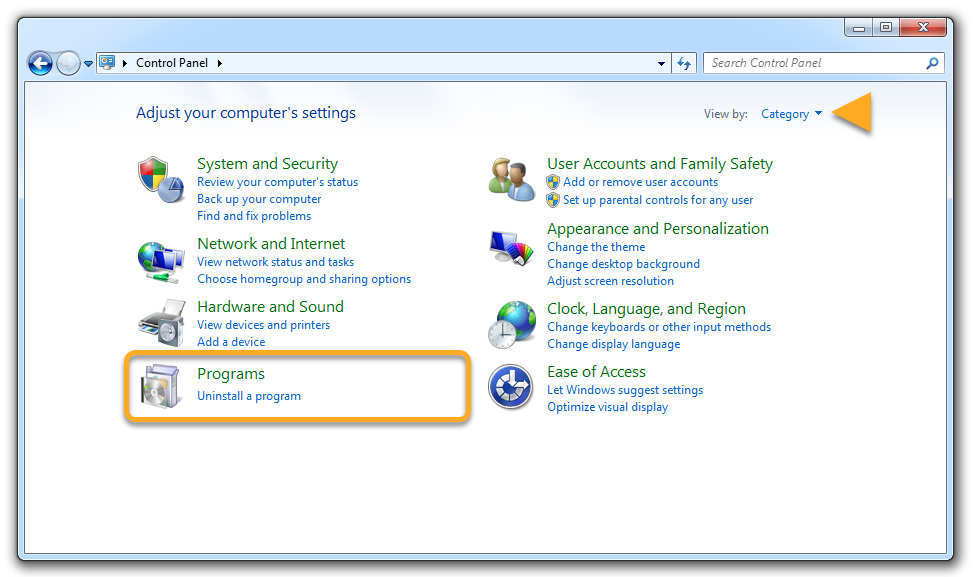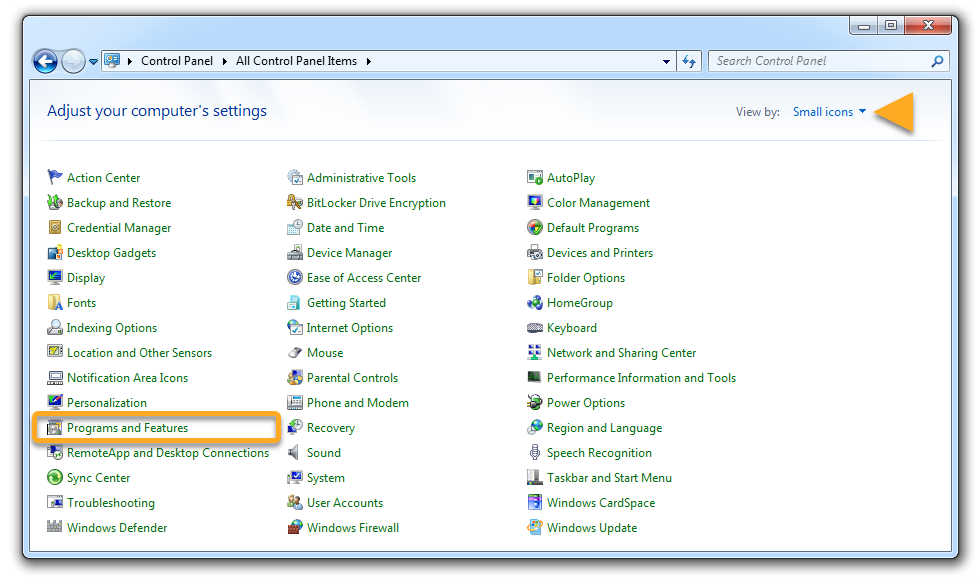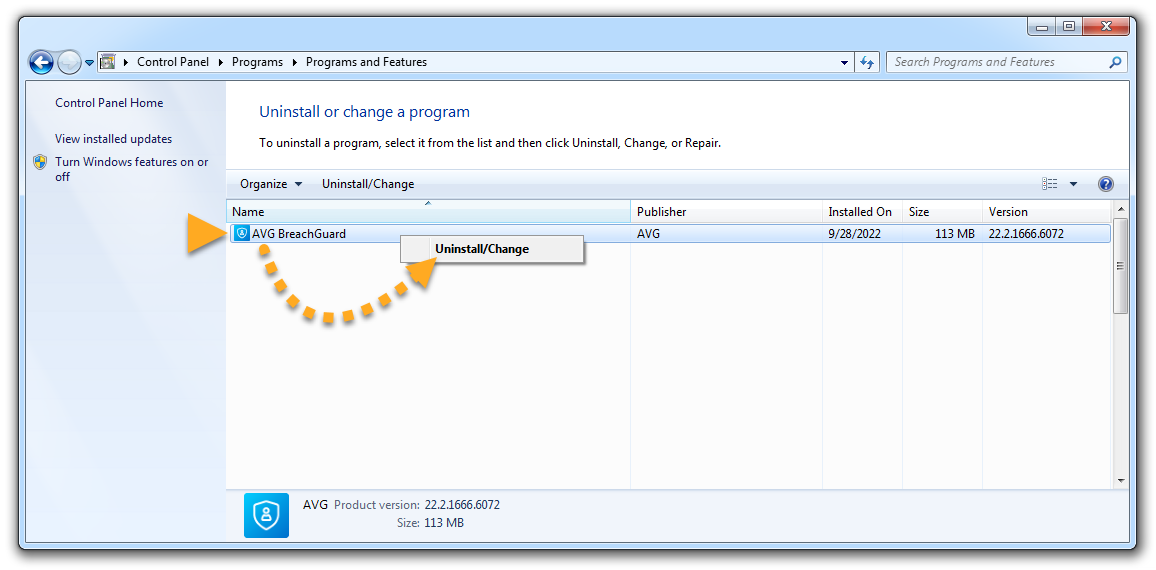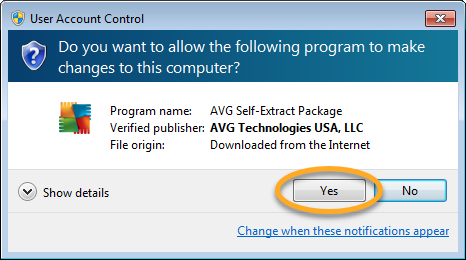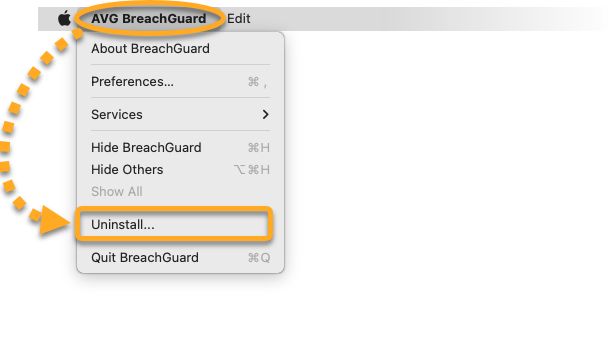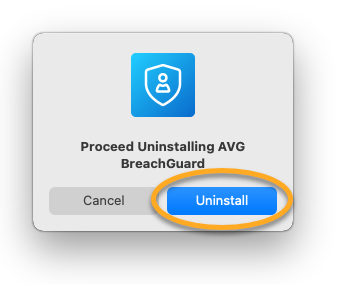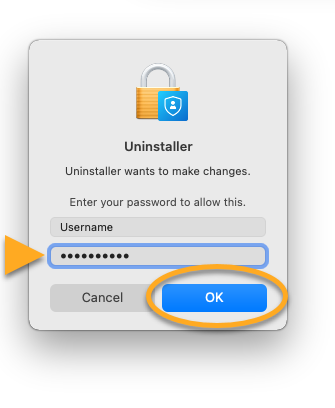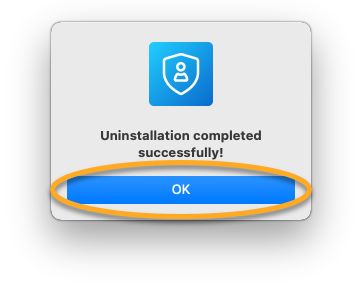Si tiene una suscripción
de pago a AVG BreachGuard, desinstalar la aplicación
no cancela automáticamente su suscripción. Si quiere información sobre la cancelación de su suscripción, consulte el artículo siguiente:
Cancelar una suscripción de AVG: preguntas frecuentes.
Desinstalar AVG BreachGuard
Para desinstalar AVG BreachGuard de un dispositivo Windows, seleccione la pestaña correspondiente a continuación, según su versión de Windows.
Desinstalar mediante el menú Inicio
- Haga clic con el botón derecho en el icono
 Inicio de Windows y seleccione Aplicaciones y características en el menú que aparece.
Inicio de Windows y seleccione Aplicaciones y características en el menú que aparece. 
- Asegúrese de que Aplicaciones esté seleccionado en el panel de la izquierda, y haga clic en
⋮ Opciones (tres puntos) al lado de AVG BreachGuard y seleccione Desinstalar. 
- Si se le piden permisos en el cuadro de diálogo Control de cuentas de usuario, haga clic en Sí.

- Cuando aparezca la ventana de configuración de AVG BreachGuard, haga clic en Desinstalar.

- Haga clic en Desinstalar para confirmar que desea desinstalar AVG BreachGuard.

- Espere mientras el desinstalador elimina AVG BreachGuard de su PC.

- Cuando aparezca el mensaje de confirmación, haga clic en Hecho.

- Haga clic con el botón derecho en el icono
 Inicio de Windows y seleccione Aplicaciones y Características en el menú que aparece.
Inicio de Windows y seleccione Aplicaciones y Características en el menú que aparece. 
- Asegúrese de que la opción Aplicaciones y funciones esté seleccionada en el panel izquierdo, haga clic en AVG BreachGuard y seleccione Desinstalar.

- Si se le piden permisos en el cuadro de diálogo Control de cuentas de usuario, haga clic en Sí.

- Cuando aparezca la ventana de configuración de AVG BreachGuard, haga clic en Desinstalar.

- Haga clic en Desinstalar para confirmar que desea desinstalar AVG BreachGuard.

- Espere mientras el desinstalador elimina AVG BreachGuard de su PC.

- Cuando aparezca el mensaje de confirmación, haga clic en Hecho.

- En el teclado, pulse la tecla del
 logotipo de Windows y la tecla
logotipo de Windows y la tecla X simultáneamente. 
- Seleccione Programas y características en el menú que aparece.

- Haga clic con el botón derecho en AVG BreachGuard y seleccione Desinstalar/Cambiar en el menú desplegable.

- Si se le piden permisos en el cuadro de diálogo Control de cuentas de usuario, haga clic en Sí.

- Cuando aparezca la ventana de configuración de AVG BreachGuard, haga clic en Desinstalar.

- Haga clic en Desinstalar para confirmar que desea desinstalar AVG BreachGuard.

- Espere mientras el desinstalador elimina AVG BreachGuard de su PC.

- Cuando aparezca el mensaje de confirmación, haga clic en Hecho.

- Haga clic en el icono
 Inicio de Windows y seleccione Panel de control.
Inicio de Windows y seleccione Panel de control. 
- Siga la opción A o la opción B a continuación según la vista:
- Opción A (vista de categoría predeterminada): En Programas, haga clic en Desinstalar un programa.

- Opción B (vista de iconos grandes/pequeños): Haga clic en Programas y características.

- Haga clic con el botón derecho en AVG BreachGuard y seleccione Desinstalar/Cambiar en el menú desplegable.

- Si se le piden permisos en el cuadro de diálogo Control de cuentas de usuario, haga clic en Sí.

- Cuando aparezca la ventana de configuración de AVG BreachGuard, haga clic en Desinstalar.

- Haga clic en Desinstalar para confirmar que desea desinstalar AVG BreachGuard.

- Espere mientras el desinstalador elimina AVG BreachGuard de su PC.

- Cuando aparezca el mensaje de confirmación, haga clic en Hecho.

AVG BreachGuard ya se ha desinstalado del ordenador.
Volver a instalar AVG BreachGuard
Si necesita reinstalar AVG BreachGuard, consulte el siguiente artículo para obtener instrucciones de instalación:
- AVG BreachGuard 22.x para Windows
- AVG BreachGuard 1.x para Mac
- Microsoft Windows 11 Home/Pro/Enterprise/Education
- Microsoft Windows 10 Home/Pro/Enterprise/Education - 32 o 64 bits
- Microsoft Windows 8.1/Pro/Enterprise - 32 o 64 bits
- Microsoft Windows 8/Pro/Enterprise - 32 o 64 bits
- Microsoft Windows 7 Home Basic/Home Premium/Professional/Enterprise/Ultimate - Service Pack 1, 32 o 64 bits
- Apple macOS 12.x (Monterey)
- Apple macOS 11.x (Big Sur)
- Apple macOS 10.15.x (Catalina)
- Apple macOS 10.14.x (Mojave)
- Apple macOS 10.13.x (High Sierra)